Catatan
Akses ke halaman ini memerlukan otorisasi. Anda dapat mencoba masuk atau mengubah direktori.
Akses ke halaman ini memerlukan otorisasi. Anda dapat mencoba mengubah direktori.
Layanan Azure DevOps | Azure DevOps Server 2022 - Azure DevOps Server 2019
Anda dapat menambahkan jenis item kerja kustom (WIT) atau mengubah WIT yang ada untuk menambahkan bidang, menghapus atau menyembunyikan bidang, menambahkan aturan kustom, dan lainnya. Misalnya, Anda mungkin ingin mendokumentasikan masalah pelanggan dalam Ticket WIT kustom.
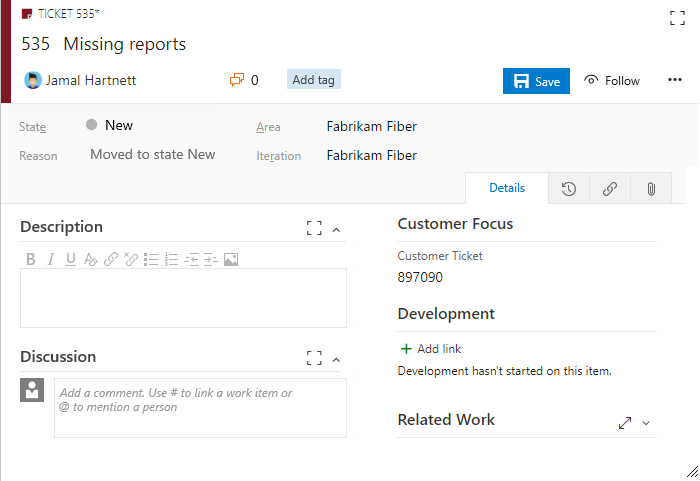
Penting
Model proses Warisan tersedia untuk proyek yang sudah dikonfigurasi untuk mendukungnya. Jika Anda menggunakan koleksi yang lebih lama, periksa kompatibilitas model proses. Jika koleksi lokal Anda dikonfigurasi untuk menggunakan model proses XML lokal, Anda hanya dapat menggunakan model proses tersebut untuk menyesuaikan pengalaman pelacakan kerja. Untuk informasi selengkapnya, lihat Memilih model proses untuk koleksi proyek Anda.
Prasyarat
Untuk panduan tentang menyesuaikan Azure Boards agar selaras dengan persyaratan bisnis spesifik Anda, lihat Tentang mengonfigurasi dan menyesuaikan Azure Boards.
| Kategori | Persyaratan |
|---|---|
| Izin | - Untuk membuat, menghapus, atau mengedit proses: Anggota grup Administrator Koleksi Proyek atau memiliki izin tingkat koleksi tertentu Membuat proses, Menghapus proses, Mengedit proses, atau Menghapus bidang di dalam organisasi yang disetel ke Izinkan. Untuk informasi selengkapnya, lihat Mengatur izin dan akses untuk pelacakan kerja, Menyesuaikan proses yang diwariskan. - Untuk memperbarui papan: Administrator Tim atau anggota grup Administrator Proyek. |
| Akses | - Bahkan jika Anda memiliki Dasar atau akses yang lebih rendah, Anda masih dapat mengubah proses jika seseorang memberi Anda izin untuk melakukannya. - Untuk memperbarui dan mengubah jenis item kerja yang ada, Anda harus menjadi anggota proyek. |
| model proses proyek | - Miliki model proses pewarisan untuk kumpulan proyek yang berisi proyek tersebut. - Jika memigrasikan data ke Azure DevOps Services, gunakan Layanan Impor Database Team Foundation Server. |
| Pengetahuan | Pemahaman terhadap kustomisasi dan model proses. |
Membuka pengaturan proses organisasi
Masuk ke organisasi Anda (
https://dev.azure.com/{yourorganization}).Pilih
 Pengaturan organisasi.
Pengaturan organisasi.
Pilih Proses.
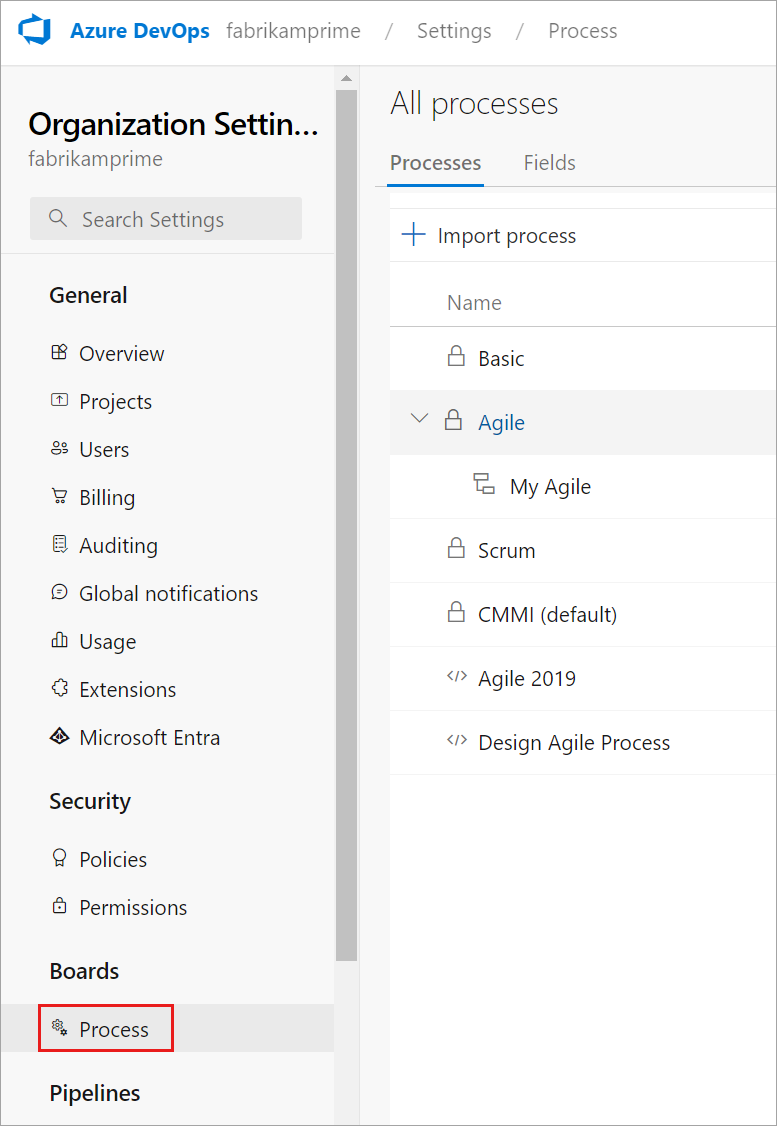
Masuk ke koleksi Anda (
https://dev.azure.com/{Your_Collection}).Pilih Pengaturan Koleksi atau Pengaturan Admin.
Pilih Proses.
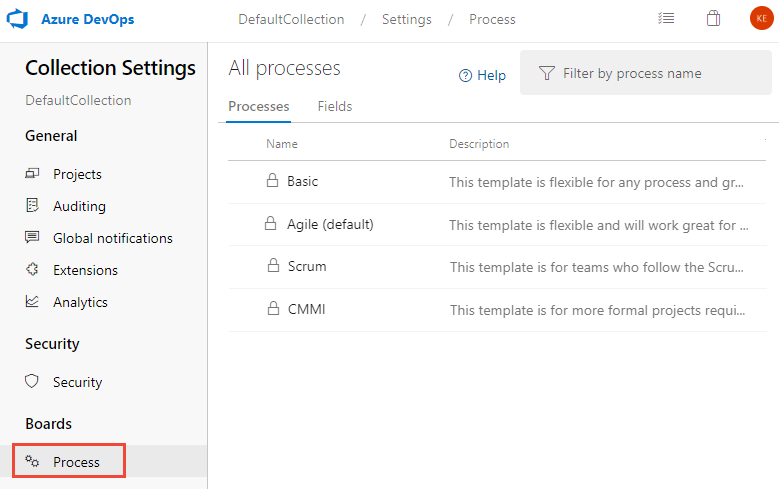
Catatan
Saat Anda menyesuaikan proses yang diwariskan, proyek apa pun yang menggunakan proses tersebut secara otomatis mencerminkan penyesuaian. Untuk memastikan transisi yang lancar, sebaiknya buat proses dan proyek pengujian, yang memungkinkan Anda menguji penyesuaian sebelum menerapkannya di seluruh organisasi. Untuk informasi selengkapnya, lihat Membuat dan mengelola proses yang diwariskan.
Menambahkan tipe item kerja
Dari halaman Tipe Item Kerja, pilih
 Tipe item kerja baru.
Tipe item kerja baru.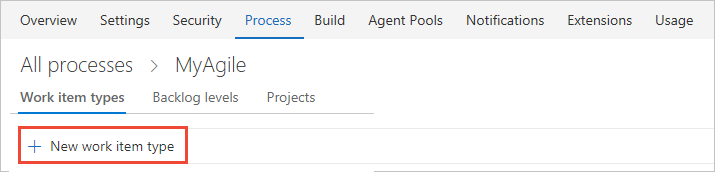
Beri nama WIT dan tentukan deskripsi, ikon, dan warna secara opsional. Ikon dan warna yang Anda tentukan muncul di seluruh portal web, termasuk pada formulir item kerja dan ketika item kerja terkait muncul di backlog, papan, hasil kueri, dan lainnya. Pilih Buat untuk menyimpan.
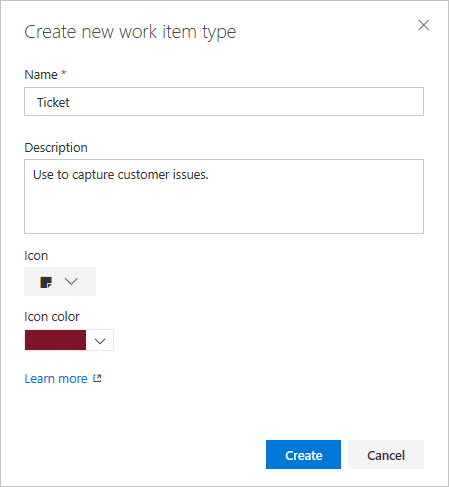
Dari halaman Tata Letak, Anda bisa menambahkan bidang, grup, atau halaman untuk menentukan formulir dan bidang yang ingin Anda lacak. Setiap WIT baru telah ditentukan sebelumnya dengan halaman Detail dengan bidang Deskripsi, dan grup Diskusi, Pengembangan, dan Pekerjaan Terkait. Untuk detailnya, lihat Menambahkan dan mengelola bidang atau Menyesuaikan tata letak web untuk proses.
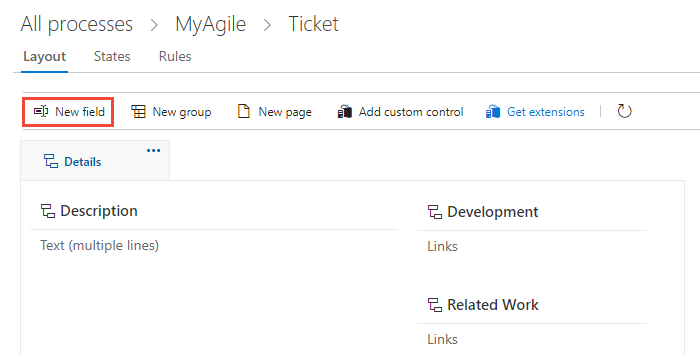
Juga ditambahkan, tetapi tidak ditampilkan atau diedit dari halaman Tata Letak , adalah elemen standar yang disertakan dengan header formulir seperti yang ditunjukkan pada gambar berikut, serta riwayat, tautan, dan halaman lampiran.
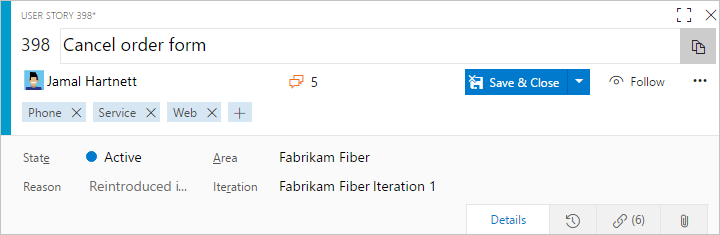
Buka halaman Negara Bagian untuk melihat status proses kerja bawaan. Secara opsional, sesuaikan status alur kerja.
Opsional. Untuk menambahkan WIT ke dalam backlog, lihat Sesuaikan backlog atau papan Anda untuk proses. Secara default, WIT kustom tidak ditambahkan ke backlog apa pun. Untuk mempelajari lebih lanjut tentang berbagai tingkat backlog, lihat Backlog, dewan, dan rencana.
Verifikasi jenis item kerja kustom muncul sesuai yang diharapkan. Buka halaman Item> Kerja (konteks pengguna) dan pilih Item Kerja Baru, lalu pilih WIT yang Anda sesuaikan. Di sini kita memilih Tiket.
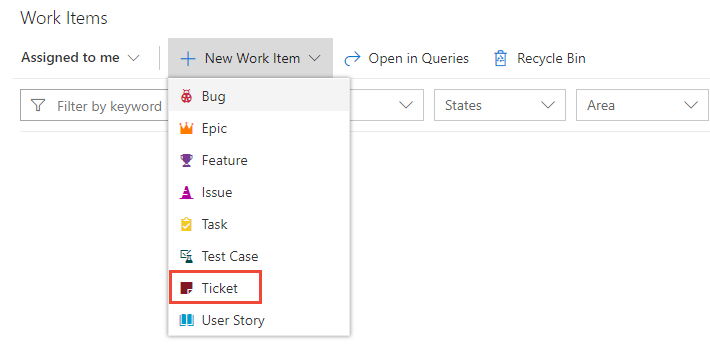
Jika Anda tidak melihat WIT kustom, segarkan browser Anda agar mencatat semua perubahan kustom yang telah Anda buat.
Verifikasi bahwa bidang yang Anda tambahkan muncul di formulir. Perhatikan bahwa ikon
 (tanda seru) menunjukkan bidang yang diperlukan.
(tanda seru) menunjukkan bidang yang diperlukan.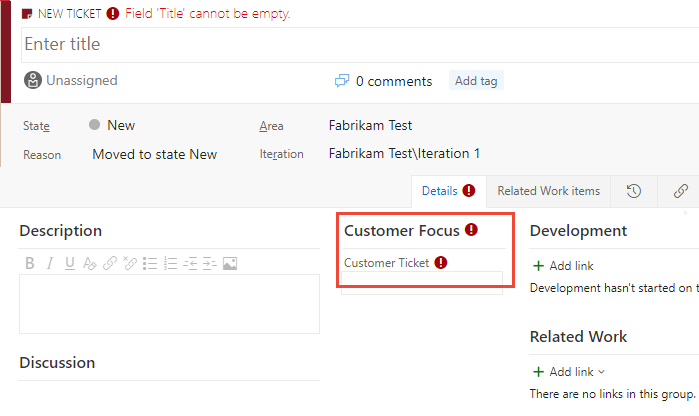
Mengubah deskripsi, ikon, atau warna
Untuk mengubah deskripsi, ikon, atau warna WIT kustom, pilih Edit dari menu konteks WIT.
Di sini, kita mengubah deskripsi, ikon, dan warna untuk WIT kustom Tiket.
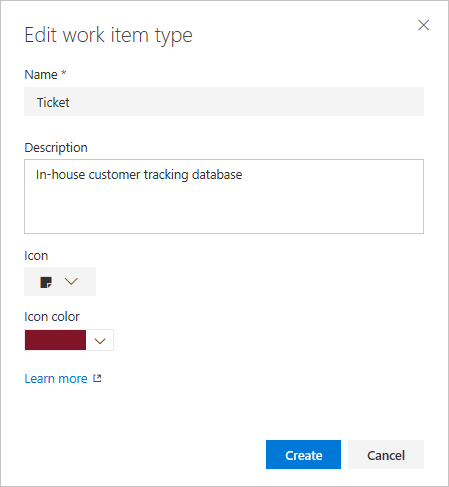
Mengaktifkan atau menonaktifkan WIT
Anda dapat menonaktifkan WIT kustom, yang mencegah pengguna dapat menambahkan item kerja menggunakannya. Namun, semua item kerja yang ada yang ditentukan menggunakan WIT kustom tetap tersedia. Anda bisa melakukan kueri dan mengeditnya.
Anda mungkin ingin menonaktifkan WIT kustom hingga Anda menentukan semua bidang, alur kerja, dan tata letak yang telah Anda rencanakan.
Untuk menonaktifkan WIT kustom, pilih Nonaktifkan dari menu konteks WIT.
Untuk mengaktifkan kembali WIT, pilih Aktifkan dari menu konteks WIT.
Catatan
Menonaktifkan WIT akan menghapus WIT dari drop-down Baru dan menambahkan pengalaman. Membuat item kerja WIT tersebut juga diblokir melalui REST API.
Tidak ada perubahan yang dilakukan pada item kerja yang ada dari jenis tersebut. Anda dapat memperbarui atau menghapusnya, dan mereka tetap muncul di daftar tunggu dan papan. Kedua jenis item kerja perlu diaktifkan untuk melakukan operasi jenis perubahan.
Menghapus atau menghancurkan WIT kustom
Penting
Menghancurkan WIT akan menghapus semua item kerja dan data yang terkait dengan WIT tersebut, termasuk nilai historis. Setelah dihancurkan, Anda tidak dapat memulihkan data.
Untuk menghapus WIT kustom sepenuhnya dan semua item kerja berdasarkan WIT tersebut, pilih Hancurkan dari menu konteks WIT.
Untuk menghancurkan WIT, jadilah anggota grup Administrator Koleksi Proyek atau diberikan izin eksplisit untuk mengedit proses tertentu.
Untuk menyelesaikan operasi penghapusan, Anda harus mengetik nama WIT seperti yang ditunjukkan.
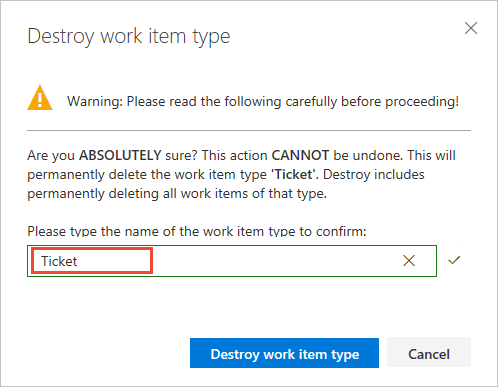
Ekstensibilitas WIT
Untuk bekerja dengan Jenis Item Kerja (WITs) secara terprogram, lihat API REST.
Tanya Jawab
T: Bagaimana cara mendapatkan jenis item kerja kustom saya untuk muncul di backlog saya?
A: Ubah backlog persyaratan Anda untuk menyertakan jenis item kerja kustom. Untuk informasi lebih lanjut, lihat Sesuaikan backlog atau papan backlog Anda, Edit atau ganti nama backlog persyaratan.
Catatan
Tingkat backlog di mana Anda menambahkan jenis item kerja kustom menentukan jenis item kerja induk dari item kerja tersebut.
Konten terkait
Catatan
Tinjau perubahan yang dilakukan pada proses yang diwariskan melalui log audit. Untuk informasi selengkapnya, lihat Mengakses, mengekspor, dan memfilter log audit.